超详细的台式电脑安装步骤图,电脑故障
导读:电脑故障电脑故障 不少小伙伴想要自己组装电脑,这样就可以根据自己的需求安装一个符合自己个性化的电脑,但是不少小伙伴不知道如何安装台式电脑。其实电脑安装说难不难,说易也不易。小编itp知识问答维修电脑上门服务电话。

不少小伙伴想要自己组装电脑,这样就可以根据自己的需求安装一个符合自己个性化的电脑,但是不少小伙伴不知道如何安装台式电脑。其实电脑安装说难不难,说易也不易。小编给大家分享一个超详细的台式电脑安装步骤图,大家可以参照来组装电脑。
安装电脑前的准备工作:
了解组装一台电脑需要哪些配件。一般的台式电脑主要是由CPU、主板、内存、硬盘、显卡、电源、机箱这七个部分组成。其中,电源负责供电,主板是CPU、内存、硬盘、显卡的连接枢纽。
电脑组装教程图解:
1.安装cpu

2.安装cpu散热器
为了确保热管散热器基座和CPU表层触碰的更严实,通常必须在CPU表层擦抹导热硅胶,热管散热器一压他自身就平了。尽管热管散热器的安裝方式 不同,但电脑里的风扇是从前往后吸风,这样才对。

3.安装内存
注意,插反是插不进去的,将内存条按进去后把固定卡扣扣上。

4.把固态硬盘安装到主板上

5.安装主板到机箱上
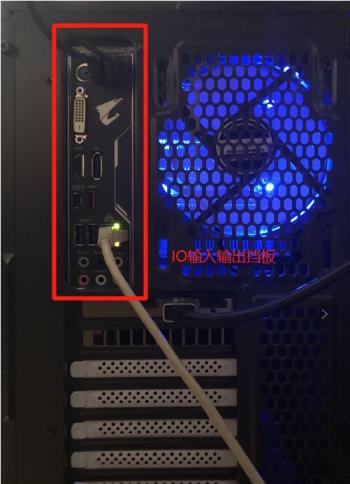
将机箱上风扇的电源线插入系统板上标有SYS FAN的插槽中。
请阅读主板手册“插座和跳线简介”部分中的以下相关内容。
将机箱上的前置音频连接器插入主板上的插槽,以及主板上的HD AUDIO徽标。
将机箱上的USB2.0接口和USB3.0接口插入主板插槽。主板上会有一个标志,它有一个万无一失的设计,可以插入。
主板的跳线连接。每个机箱的跳线可能不同,主要是PW - 电源开关seo网站排名优化软件,PLED/PWR_LED--电源指示灯,HD - 硬盘指示灯,RES - 系统复位开关,连接时请注意正负极引脚。
6.将独立显卡安装到主板上
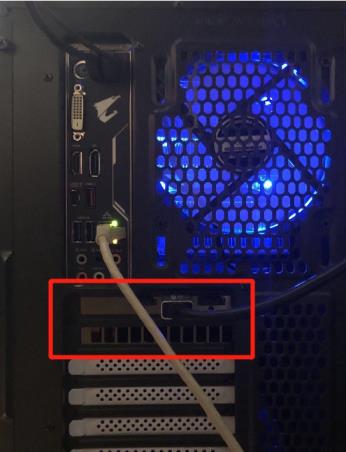
7.安装机械硬盘(没有机械硬盘需要的同学可以跳过。)
8. 安装电源(分别给主板、CPU、独立显卡和机械硬盘供电)
声明: 本文由我的SEOUC技术文章主页发布于:2023-06-24 ,文章超详细的台式电脑安装步骤图,电脑故障主要讲述台式电脑,步骤,电脑故障网站建设源码以及服务器配置搭建相关技术文章。转载请保留链接: https://www.seouc.com/article/it_18254.html

















